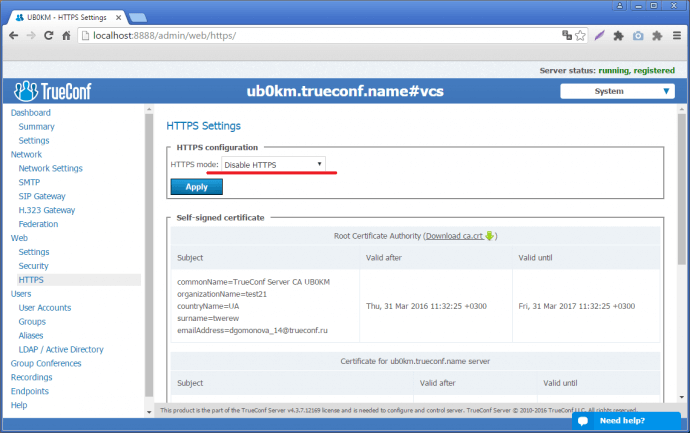Cấu hình HTTPs trong Trueconf Server giúp cung cấp kết nối an toàn, nhằm chống lại các cuộc tấn công, hoặc nghe lén thông qua các phương tiện mã hóa đáng tin cậy của Trueconf server.
Đọc thêm các bài viết về : Hướng dẫn sử dụng Trueconf
Tại sao bạn cần kết nối HTTPS
HTTPS – là một giao thức dựa trên các tiêu chuẩn SSL và TLS. Nó cung cấp một kết nối an toàn giữa các trình duyệt và máy chủ web và bảo vệ chống lại các cuộc tấn công kết hợp với nghe lén và chặn lưu lượng mạng. Sự bảo vệ này chỉ được cung cấp với sự trợ giúp của phương tiện mã hóa và chứng chỉ đáng tin cậy.
HTTPS và WebRT
Nó là điều cần thiết để có một kênh thông tin liên lạc an toàn cho kết nối đầy đủ tính năng để hội nghị được tổ chức trên TrueConf Server thông qua WebRTC được trong các trình duyệt Chrome (bắt đầu từ phiên bản 47). Đây là một yêu cầu của chính sách bảo mật của trình duyệt khi sử dụng micro và máy ảnh. Kênh truyền thông không an toàn cho phép tham gia các hội nghị chỉ có thể xem.
Làm thế nào để Thiết lập một kết nối an toàn
Để thiết lập một kết nối an toàn, một quản trị viên máy chủ cần một file chứng chỉ ở định dạng X.509 và tập tin khóa riêng tương ứng.
Trong giao diện web TrueConf Server của bạn có thể tải về một chứng chỉ thương mại hoặc tạo chứng chỉ tự ký miễn phí sử dụng chương trình của chúng tôi.
Giấy chứng nhận thương mại
Ưu điểm: Một chứng chỉ thương mại đầy đủ tính năng không yêu cầu bất kỳ hoạt động bổ sung với “máy người dùng cuối” ( end-user machine) vì các trình duyệt có độ tin cậy để các nhà xuất bản ký tên vào nó.
Nhược điểm: Chỉ cần trả tiền là có được các chứng chỉ này.
Đi đến tab HTTPS của giao diện web (Web TrueConf Manager) và chọn chế độ ““Use custom certificate”” trong mục “HTTPS configuration” :
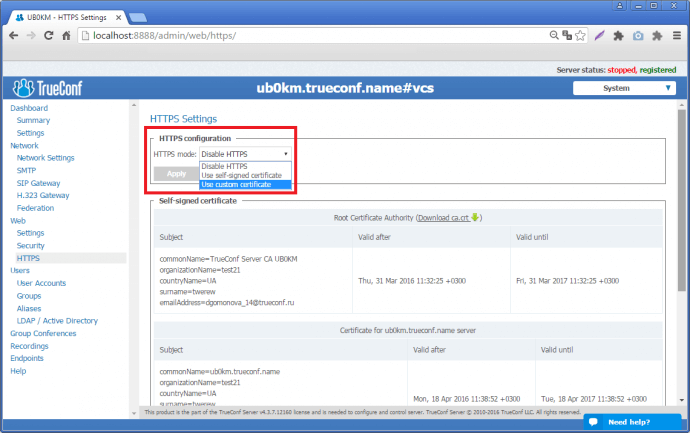
Một trường “HTTPS port” mới sẽ trở nên có sẵn sau đây:
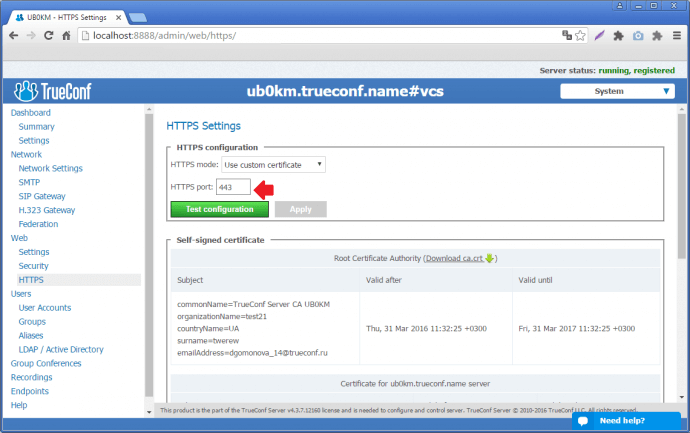
Các tiêu chuẩn cổng TCP 443 được thiết lập trong lĩnh vực này theo mặc định. Bạn cũng có thể thay đổi nó vào cổng đó sẽ tuân theo để máy chủ web cho các hoạt động thông qua giao thức HTTPS.
Tải Giấy chứng nhận:
- Mua một chứng chỉ thương mại Comodo / Symantec (VeriSign) / Geotrust vv.
- Giấy chứng nhận từ локального центра сертификации Active Directory.
- Có được một giấy chứng nhận đầy đủ tính năng cho 365 ngày đối với các tên miền tại StartSSL.
Tới Custom Certificate và nhấp vào nút Choose file trong mục Certificate file và Key file. Nhấp vào Tải lên/upload khi các tập tin được chọn.
Certificate format, key format và key compliance được xác nhận trong lúc tải. Nếu ít nhất một kiểm tra đã thất bại, sau đó giấy chứng nhận và các tập tin quan trọng sẽ không được lưu.
Giấy chứng nhận tự ký
Ưu điểm:
- Được tạo ra cho miễn phí từ giao diện web (Web TrueConf Manager) cho 365 ngày;
- Có thể kéo dài thêm thời gian không giới hạn;
- Cho phép thử nghiệm WebRTC mà không cần mua giấy chứng nhận đầy đủ tính năng.
Nhược điểm:
- Đòi hỏi phải cài đặt bằng tay chứng chỉ gốc ở tất cả các máy client mà có nghĩa vụ sử dụng HTTPS và WSS;
- Quá trình thiết lập chứng chỉ gốc là khác nhau cho Chrome và Firefox.
Bây giờ, tới Self-signed certificate và nhấn vào nút Create new SSL certificate:
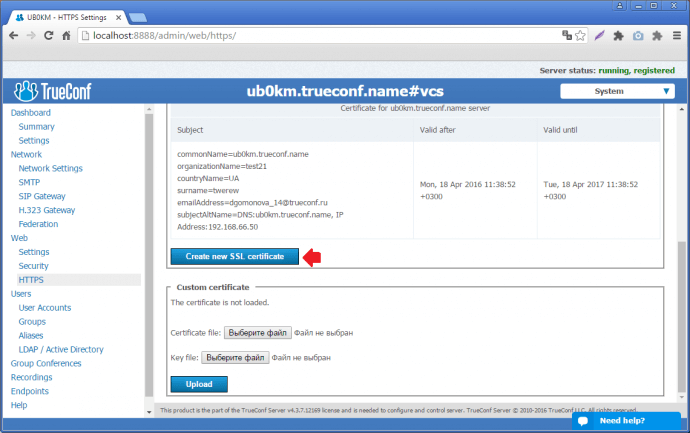
Khi chứng chỉ được tạo ra trang cài đặt HTTPS sẽ thay đổi diện mạo của nó:
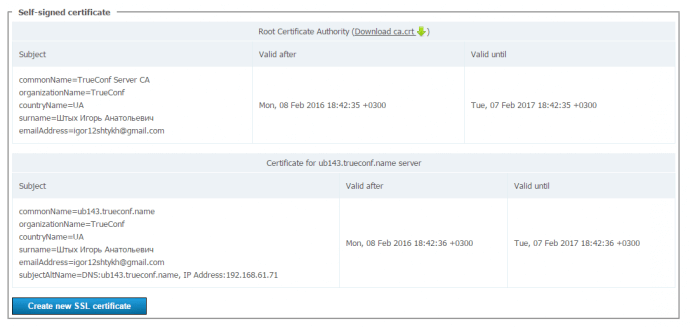
Để tải về một sẵn sàng chứng bấm vào Download ca.crt.
Phân phối Giấy chứng nhận tới những người dùng muốn tham gia hội nghị của bạn thông qua kết nối an toàn.
Để kéo dài thời hạn hiệu lực của Giấy chứng nhận gốc tự ký – hiện có thêm một năm hoặc để cập nhật thông tin công ty chỉ cần nhấp vào nút Create new SSL certificate tại cùng một trang. Giấy chứng nhận mới có chữ ký của các chứng chỉ gốc trước đó sẽ được tạo ra (nếu giấy chứng nhận trước đó đã không hết hạn).
Cấu hình Kiểm tra Khi Giấy chứng nhận Downloading / Generation.
Máy chủ Web khi khởi động sử dụng cài đặt HTTPS làm việc. Không đúng cổng thông tin và giấy chứng nhận tham số có thể là lý do cho sự thất bại máy chủ web và các quản trị viên sẽ mất quyền truy cập vào quản lý Web. Về vấn đề này,điều cần thiết là kiểm tra kỹ lưỡng các thông số thiết lập.
Để bắt đầu kiểm tra cấu hình HTTPS mà không cần khởi động lại máy chủ chỉ cần nhấp vào nút Test configuration.
Các bước xác nhận:
- Cổng HTTPS luôn được dùng cho bởi các máy chủ web Apache.
- Certificate file phù hợp với định dạng X.509.
- Xác minh các tập tin nhất định như một khóa riêng.
- Khóa riêng phù hợp với giấy chứng nhận.
Nếu cấu hình đúng, tin nhắn “Configuration is successfully” sẽ xuất hiện ở phía trên cùng của trang HTTPS. Nhấn Apply để lưu các tập tin cấu hình với các thông số cụ thể và thêm máy chủ web khởi động lại.
Nếu bạn nhìn thấy tin nhắn “The port is already in use or blocked” khi bạn đã xác định các cổng và ép “Test configuration“. Khi đó, nhập vào cổng HTTP bất kỳ trong trường thích hợp và nhấp “Test configuration” một lần nữa.
Làm thế nào để vô hiệu hóa HTTPS?
Chọn tham số Disable HTTPS -Vô hiệu hóa HTTPS trong danh sách thả xuống và sử dụng các thiết lập sau đây: